Kako ukloniti Snapchat filter – TechCult
Miscelanea / / August 01, 2023
Snapchat je poznata platforma društvenih medija sa zabavnim filtrima koji vaše obične fotografije i videozapise pretvaraju u razigrane kreacije. Ali ponekad ćete možda htjeti ostaviti svoje slike bez filtera ili eksperimentirati s različitim efektima. Ovaj će vam članak pokazati kako ukloniti Snapchat filtar sa spremljene fotografije u aplikaciji kako biste čuvali svoje uspomene onakve kakve jesu.
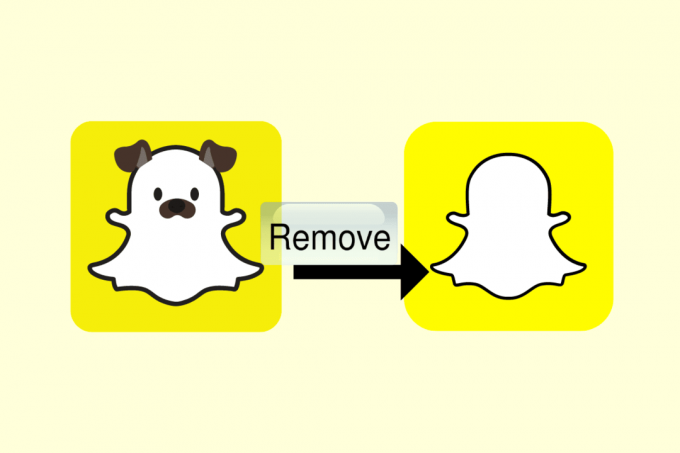
Kako ukloniti Snapchat filter
Snapchat filtri su digitalni slojevi koji se mogu primijeniti na fotografije i videozapise snimljene unutar aplikacije. Dolaze u različitim oblicima, u rasponu od filtara lica koji mijenjaju crte lica do filtara temeljenih na lokaciji koji dodaju kontekst vašim snimkama. Ovi filtri mogu poboljšati vaš sadržaj dodavanjem vizualnih efekata, animacija, teksta ili elemenata proširene stvarnosti.
Iako Snapchat filtri mogu biti zabavni i vizualno privlačni, postoje slučajevi kada je poželjno njihovo uklanjanje. Evo nekoliko razloga zašto biste to mogli željeti uklonite filter:
- Očuvanje autentičnosti: Uklanjanje filtara omogućuje vam da prikažete pravi izgled i atmosferu snimljenog trenutka bez ikakvih izmjena.
- Profesionalne svrhe: Ako namjeravate koristiti snimak u profesionalne svrhe, kao što su prezentacije, portfelji ili marketinške materijale, bitno je ukloniti filtre za uglađeniji i autentičniji reprezentacija.
U svojim ranim fazama, Snapchat je predstavio značajku pod nazivom Magic Eraser koja je korisnicima omogućavala uklanjanje filtera sa svojih slika. Međutim, s vremenom je Snapchat ukinuo ovu značajku zajedno s nekoliko drugih. Unatoč njegovom ukidanju, domišljati korisnici otkrili su zaobilazna rješenja za uklanjanje filtara. Možete koristiti ugrađeni Snapchat editor za promjenu i konačno uklanjanje prethodnog filtra sa spremljene slike.
Da biste to učinili, slijedite ove korake:
1. Otvori Aplikacija Snapchat na svom telefonu.
2. Od Zaslon kamere, prijeđite prstom prema gore da biste otvorili Sjećanja odjeljak.
3. Odaberite željeni spremljeni snimak od Snimci tab.
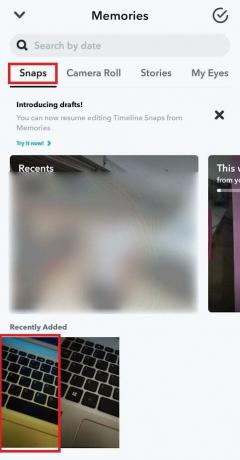
4. Dodirnite na ikona s tri točke iz gornjeg desnog kuta.
5. Zatim dodirnite Uredi Snap za početak uređivanja snimke i uklanjanje primijenjenog Snapchat filtera.

6. Sada prijeđite prstom ulijevo ili lagano za odabir a novi filter od dostupne opcije.

7. Nakon što odaberete željeni filtar, dodirnite Priča ili Sljedeći podijeliti ga.

Također pročitajte: 10 načina da popravite Snapchat filtere koji ne rade na Androidu
Postoji li aplikacija za uklanjanje Snapchat filtara?
Da, dostupno je nekoliko aplikacija trećih strana za uređivanje fotografija koje vam mogu pomoći ukloniti Snapchat filtre s vaših fotografija. Ove aplikacije nude napredne alate za uređivanje i značajke koje vam omogućuju retuširanje i izmjenu vaših slika, uključujući uklanjanje filtara koje primjenjuje Snapchat.
Neke popularne aplikacije za uređivanje fotografija koje pružaju takve mogućnosti uključuju:
- Adobe Photoshop: Adobe Photoshop je popularna mobilna aplikacija dizajnirana za brzo i jednostavno uređivanje fotografija u pokretu. Razvio ga je Adobe i nudi niz moćne alate i značajke za uređivanje kako biste poboljšali svoje fotografije i uklonili Snapchat filtere.
- Snapseed: Snažan je i široko korišten aplikacija za uređivanje fotografija razvio Google. Nudi širok raspon naprednih alata za uređivanje i značajki koje vam omogućuju poboljšati, retuširati i manipulirati svojim fotografijama s lakoćom. Uz korisničko sučelje i mogućnosti uređivanja profesionalne razine, Snapseed pruža opsežan skup alata za početnike i napredne korisnike.
- Pixlr: To je svestran i jednostavan alat za uređivanje fotografija na mreži koji nudi niz značajki i opcija za uređivanje. Dostupan je i kao aplikacija temeljena na webu i kao mobilna aplikacija, pružajući fleksibilnost i praktičnost za korisnike.
- PicsArt: PicsArt je popularna aplikacija za uređivanje fotografija i kreativnost koja nudi širok raspon alata i značajki za uređivanje, retuširanje i poboljšanje vaših fotografija.

Ovaj vas je članak vodio dalje kako ukloniti Snapchat filter iz spremljenih slika u aplikaciji Snapchat. Kao što ste naučili, također možete uređivati nedovršene skice iz svojih Snapchat uspomena, poput dodavanja drugog filtra fotografiji. Ako imate bilo kakvih nedoumica ili prijedloga, javite nam u komentarima ispod. Ostanite u tijeku s našim web mjestom za informativne članke!
Pete je stariji pisac u TechCultu. Pete voli sve vezano uz tehnologiju, a u srcu je i strastveni DIYer. Ima desetljeće iskustva u pisanju uputa, značajki i tehnoloških vodiča na internetu.



